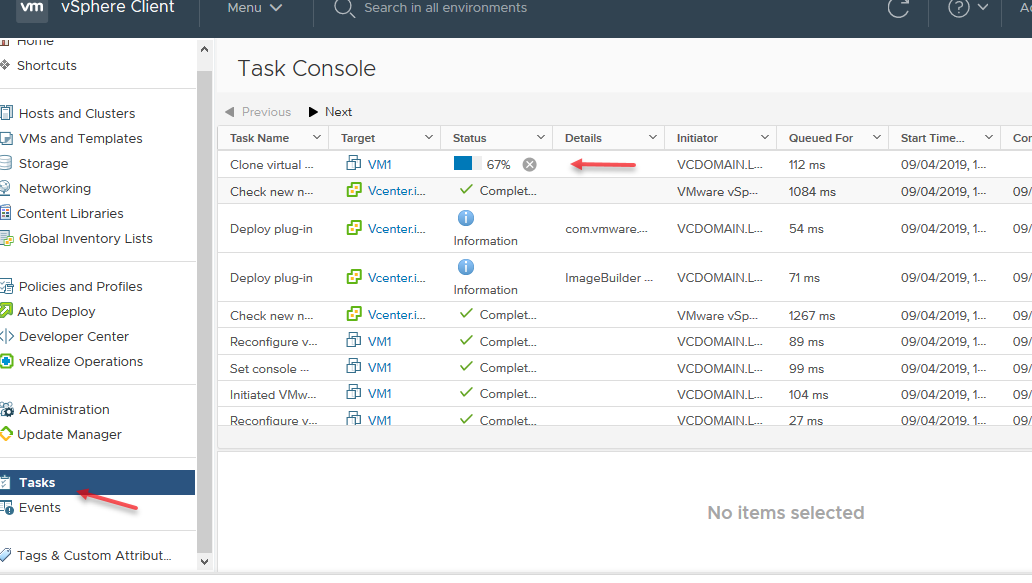در این قسمت میخواهیم از ماشینهای مجازی که ایجاد کردیم یک یا چند Clone از آن تهیه کنیم، برای این کار بعد از انتخاب ماشین مورد نظر از لیست بر روی ACTIONS کلیک کنید و از قسمت Clone گزینهی Clone to Virtual Machine را انتخاب کنید.
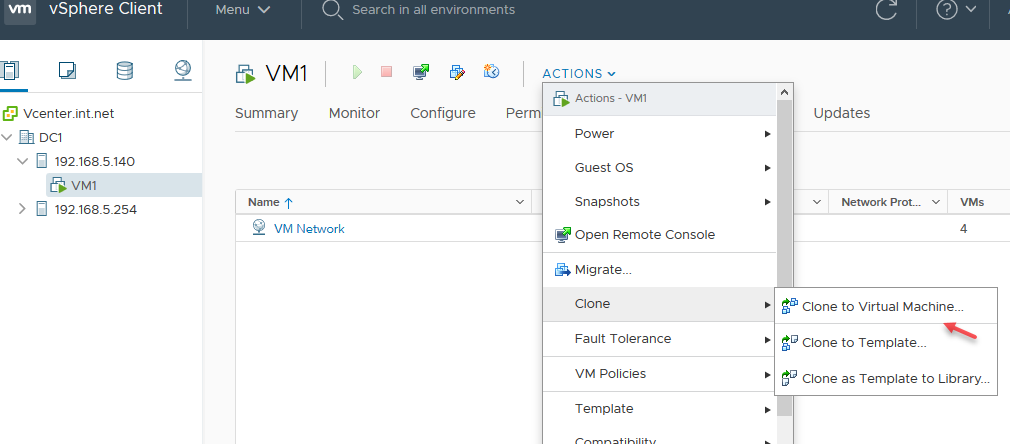
در این صفحه نام ماشین جدید را وارد و بعد از انتخاب DataCenter بر روی Next کلیک کنید.
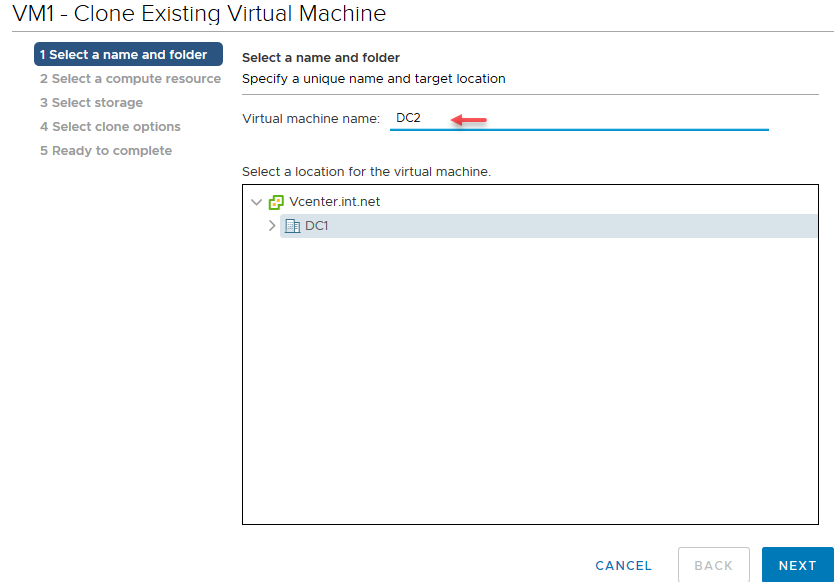
در این صفحه باید هاست مورد نظر خود را انتخاب کنید تا Clone مورد نظر در زیرمجموعه آن قرار بگیرد، اگر به شکل توجه کنید بعد از انتخاب هاست ۱۹۲.۱۶۸.۵.۲۵۴ در زیر پیغامی مبنی بر اینکه ماشینی که قرار است از آن Clone تهیه کنید با هاست ESXi انتخابی هماهنگی ندارد که این موضوع به این دلیل است که در هنگام ایجاد ماشین مجازی ورژن را ESXi 6.5 انتخاب کردیم و به خاطر اینکه هاست ۱۹۲.۱۶۸.۵.۲۵۴ از ورژن ۵.۵ استفاده میکند این خطا ظاهر شده است و توسعه میشود که یک هاست ESXi دیگر که در شکل مشخص شده است را انتخاب کنید تا با مشکل روبرو نشوید.
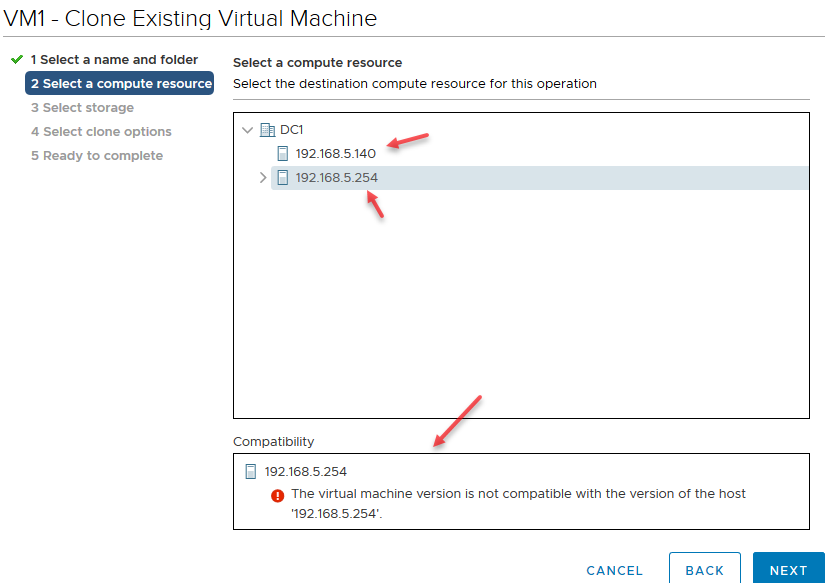
در این صفحه DataStore را انتخاب و بر روی Next کلیک کنید.
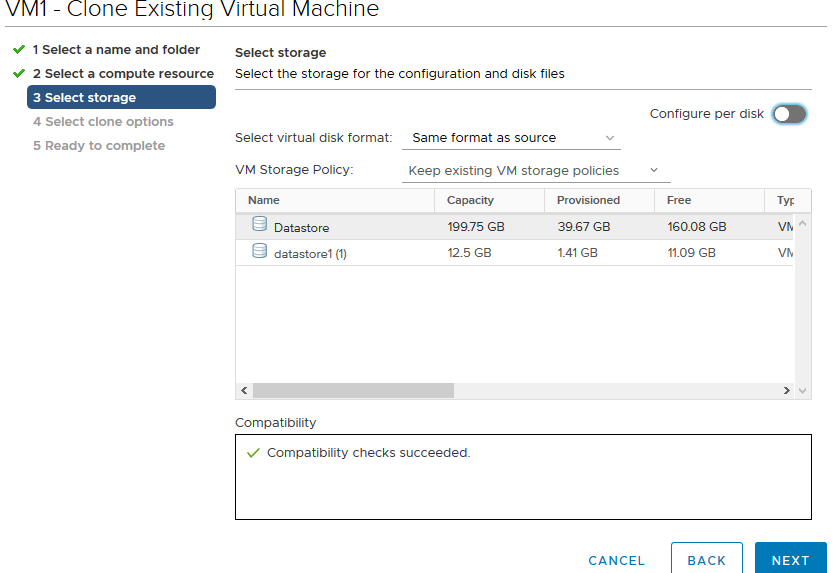
در این صفحه اگر چنانچه میخواهید ورژن دیگری از ویندوز را برای Clone خود انتخاب کنید باید تیک گزینهی اول را انتخاب کنید، برای تغییر تنظیمات سختافزاری مانند رم و .. تیک گزینهی دوم را انتخاب کنید و در آخر برای روشن کردن سیستم تیک گزینهی آخر را هم انتخاب کنید، در صفحه بعد هم بر روی FINISH کلیک کنید تا Clone مورد نظر ایجاد شود.
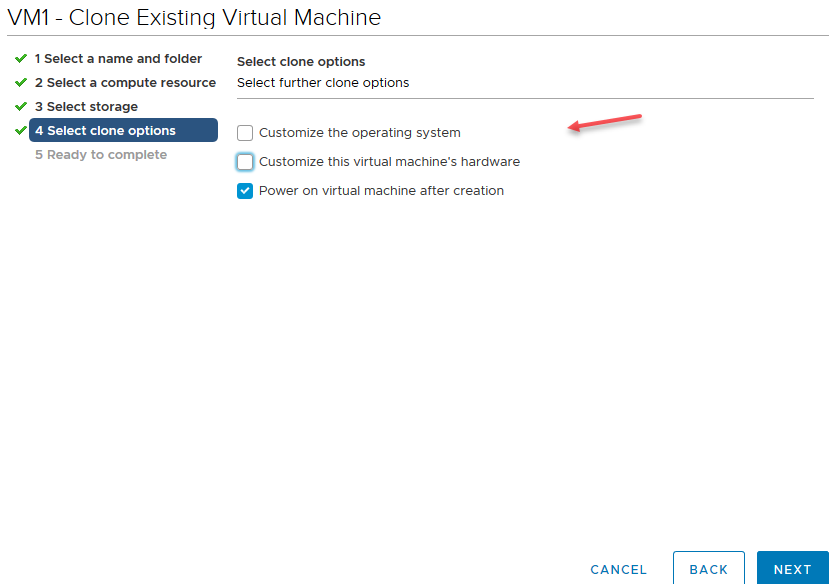
اگر در VCenter وارد Task شوید تمام عملیاتی که در VCenter انجام شده و در حال انجام است نمایش داده شده است، اگر خط اول آن توجه کنید نوشته Clone virtual که در حال Clone گرفتن از ماشین VM1 است.